微信的翻译功能怎么使用?微信翻译使用介绍
摘要:最近在玩微信时无意中看到了微信翻译功能能,但是很郁闷,不知道这个功能该如何使用,别着急,今天就为大家介绍微信翻译功能怎么使用教程:方法/步骤...
最近在玩微信时无意中看到了微信翻译功能能,但是很郁闷,不知道这个功能该如何使用,别着急,今天就为大家介绍微信翻译功能怎么使用教程:

方法/步骤
1、智能手机开通互联网流量以后,下载并安装微信应用软件,点击打开进入下一步操作。
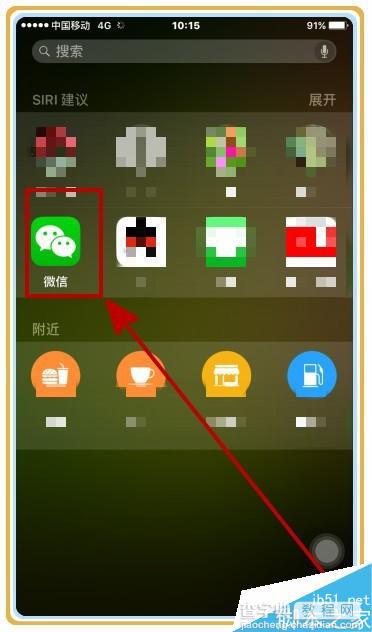
2、在打开的微信底端菜单栏中,找到“发现”图标,并点击打开,进入下一步操作,如下图示。
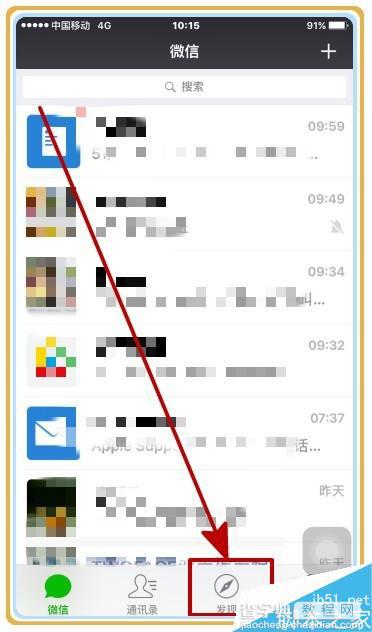
3、进入如下页面以后,找到微信左侧菜单栏“扫一扫”,并点击打开后进入下一步操作。如下图示。
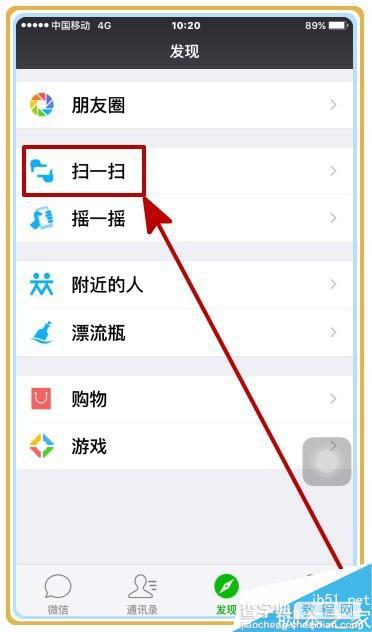
4、打开到如下页面中以后,在微信下端菜单中选择“翻译”一栏,并将扫描头对准需要翻译的外文内容上来,如下图示。
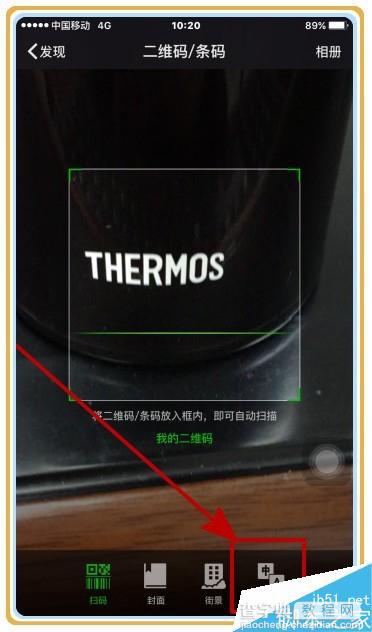
5、系统在扫描以后,经过程序的翻译工作,在微信屏幕上出现了对应的中文名称,如下图示。到此为止,微信的翻译功能就完成了。
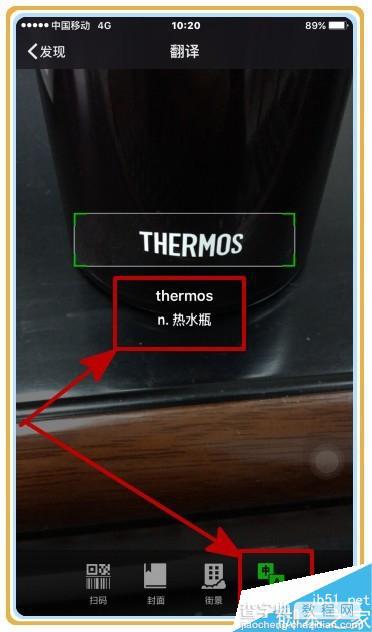
以上就是微信的翻译功能怎么使用方法介绍,操作很简单的,大家看了之后应该会有所了解吧,希望能对大家有所帮助!
【微信的翻译功能怎么使用?微信翻译使用介绍】相关文章:
★ 百度翻译怎么用
上一篇:
汇微商app在哪里关闭声音提醒?
下一篇:
钱咖怎么拜师 钱咖app拜师图文教程
